Este artigo explica como usar a ferramenta de reparo de inicialização no Windows 11.
O Windows vem com uma ferramenta de reparo de inicialização integrada que ajuda a corrigir problemas comuns que podem impedir a inicialização do computador.
Quando um computador com Windows detecta um problema de inicialização, ele tenta iniciar a ferramenta Reparo de Inicialização. A ferramenta permite diagnosticar e reparar rapidamente problemas de inicialização mais complexos, incluindo interpretar e analisar os arquivos de log de inicialização para determinar a causa do problema.
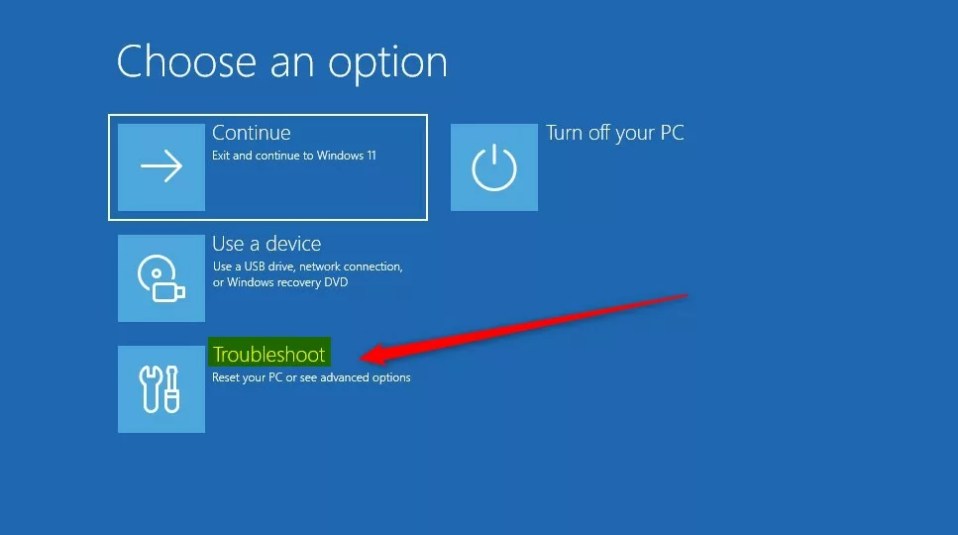
Quando a ferramenta de reparo de inicialização determina a causa, a ferramenta tenta corrigir o problema automaticamente. O arquivo de log de diagnóstico e reparo é armazenado no seguinte local: C:\Windows\System32\Logfiles\Srt\SrtTrail.txt.
Use a ferramenta Windows Startup Repair para corrigir problemas
Como mencionado acima, os usuários podem solucionar problemas complexos usando a ferramenta Windows Startup Repair.
Usando o arquivo de log, é possível descobrir por que o computador não inicializa e tome medidas para solucionar os problemas.
Veja como usá-lo.
Primeiro, inicialize em Inicialização avançada (WinRE).
Na janela WinRE, selecione Solução de problemas.
Solução avançada de problemas de inicialização de inicialização do Windows 11
Em seguida, clique em Opções avançadas.
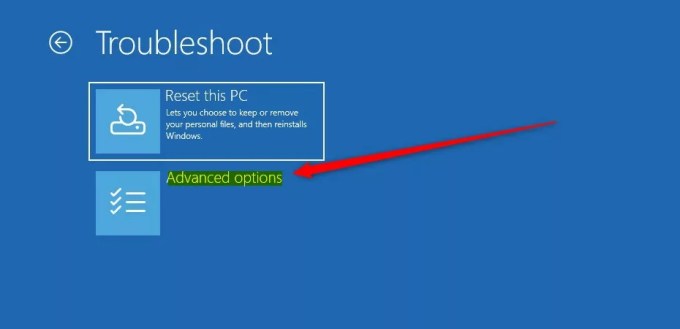 Opções avançadas de inicialização avançada do Windows 11
Opções avançadas de inicialização avançada do Windows 11
Na próxima tela, selecione Reparo de inicialização.
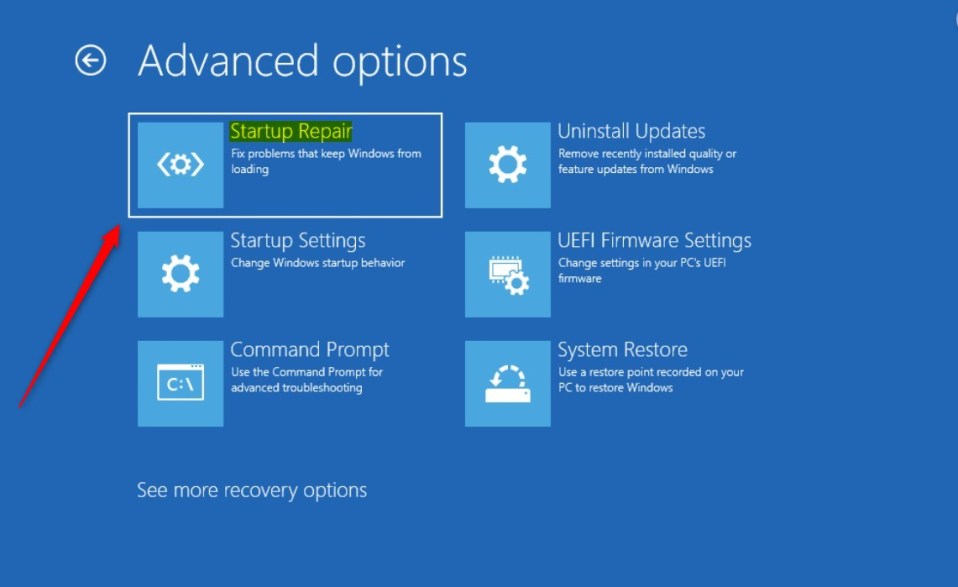
A ferramenta Iniciar Reparo começará a diagnosticar seu PC e tentará repará-lo automaticamente.
Talvez seja necessário executar a ferramenta Reparo de Inicialização várias vezes e reiniciar o PC todas as vezes para corrigir o problema de inicialização. Além disso, você pode abrir o arquivo de log do Reparo de Inicialização na tela de inicialização usando o Prompt de Comando com o Bloco de Notas.
notepad C:\Windows\System32\Logfiles\Srt\SrtTrail.txt
As informações no arquivo de log podem ajudá-lo a resolver os problemas.
Isso deve bastar!
Referência:
Conclusão:
Esta postagem mostrou como usar a ferramenta Windows Startup Repair para resolver problemas no Windows 11. Se você encontrar algum erro acima ou tiver algo a acrescentar, use o formulário de comentários abaixo.
